win7任务栏隐藏了怎么还原 win7系统的任务栏被隐藏了怎么弄
更新时间:2022-10-07 12:05:25作者:runxin
通常情况,我们在win7电脑上运行程序的时候,程序图标通常都会显示在系统桌面底下任务栏上,方便用户能够找到打开,可是最近有用户却反馈自己win7系统中任务栏被隐藏了,对此win7任务栏隐藏了怎么还原本?下面小编就来告诉大家win7系统的任务栏被隐藏了解决方法。
具体方法:
1.鼠标右键点击桌面空白的地方,选择【个性化】;
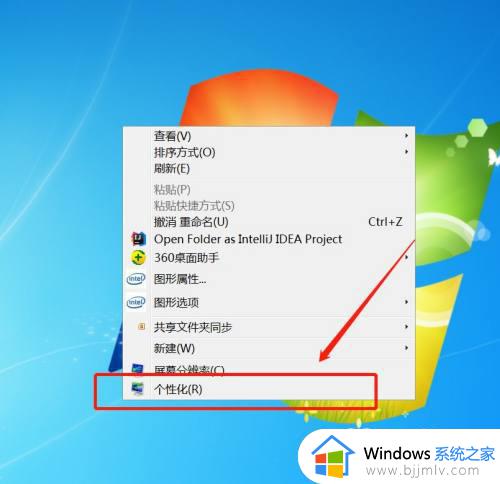
2.在电脑个性化的界面左下角选择【任务栏和开始菜单】;
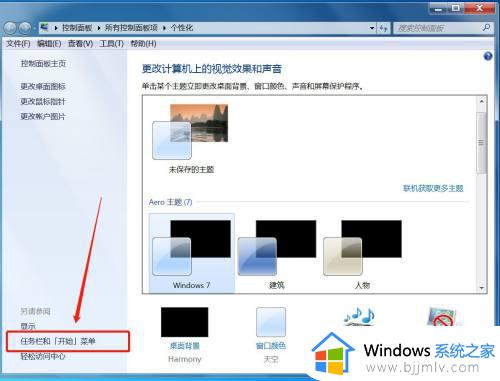
3.进入刚才点击的设置面板,将【自动隐藏任务栏】前面的勾选去掉,之后点击【应用】。这时候win7系统中被隐藏的任务栏就还原显示了;
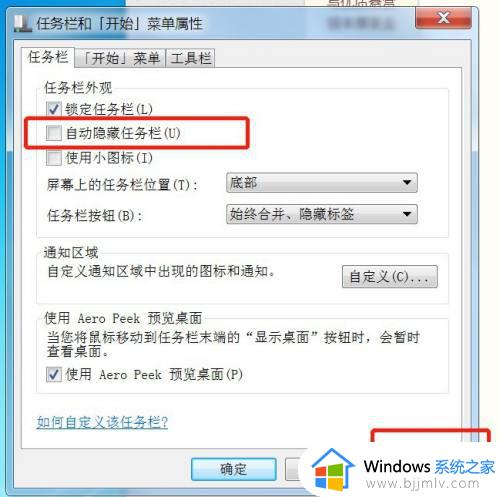
4.为了防止以后任务栏再次隐藏,右键点击任务栏,选择【锁定任务栏】就可以了。
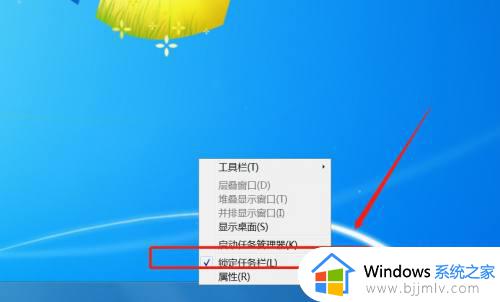
以上就是小编告诉大家的win7系统的任务栏被隐藏了解决方法了,有需要的用户就可以根据小编的步骤进行操作了,希望能够对大家有所帮助。
win7任务栏隐藏了怎么还原 win7系统的任务栏被隐藏了怎么弄相关教程
- win7下面的任务栏怎么隐藏 win7任务栏怎么设置隐藏
- win7如何隐藏任务栏 win7隐藏任务栏的方法
- windows7的任务栏可以被隐藏吗 windows7底部任务栏怎么隐藏
- win7任务栏隐藏了怎么调出来 win7电脑任务栏隐藏了怎么显示出来
- win7任务栏隐藏了怎么显示 win7任务栏消失如何找回
- win7状态栏怎么隐藏 win7隐藏任务栏怎么操作
- win7全屏任务栏不隐藏怎么办 win7全屏任务栏不消失如何处理
- windows7任务栏隐藏了怎么恢复显示 电脑windows7任务栏隐藏了如何显示出来
- win7隐藏任务栏中个别图标怎么设置 win7如何隐藏任务栏中个别图标
- win7任务栏在左边怎么还原到下面 win7如何还原任务栏位置
- win7系统如何设置开机问候语 win7电脑怎么设置开机问候语
- windows 7怎么升级为windows 11 win7如何升级到windows11系统
- 惠普电脑win10改win7 bios设置方法 hp电脑win10改win7怎么设置bios
- 惠普打印机win7驱动安装教程 win7惠普打印机驱动怎么安装
- 华为手机投屏到电脑win7的方法 华为手机怎么投屏到win7系统电脑上
- win7如何设置每天定时关机 win7设置每天定时关机命令方法
热门推荐
win7系统教程推荐
- 1 windows 7怎么升级为windows 11 win7如何升级到windows11系统
- 2 华为手机投屏到电脑win7的方法 华为手机怎么投屏到win7系统电脑上
- 3 win7如何更改文件类型 win7怎样更改文件类型
- 4 红色警戒win7黑屏怎么解决 win7红警进去黑屏的解决办法
- 5 win7如何查看剪贴板全部记录 win7怎么看剪贴板历史记录
- 6 win7开机蓝屏0x0000005a怎么办 win7蓝屏0x000000a5的解决方法
- 7 win7 msvcr110.dll丢失的解决方法 win7 msvcr110.dll丢失怎样修复
- 8 0x000003e3解决共享打印机win7的步骤 win7打印机共享错误0x000003e如何解决
- 9 win7没网如何安装网卡驱动 win7没有网络怎么安装网卡驱动
- 10 电脑怎么设置自动保存文件win7 win7电脑设置自动保存文档的方法
win7系统推荐
- 1 雨林木风ghost win7 64位优化稳定版下载v2024.07
- 2 惠普笔记本ghost win7 64位最新纯净版下载v2024.07
- 3 深度技术ghost win7 32位稳定精简版下载v2024.07
- 4 深度技术ghost win7 64位装机纯净版下载v2024.07
- 5 电脑公司ghost win7 64位中文专业版下载v2024.07
- 6 大地系统ghost win7 32位全新快速安装版下载v2024.07
- 7 电脑公司ghost win7 64位全新旗舰版下载v2024.07
- 8 雨林木风ghost win7 64位官网专业版下载v2024.06
- 9 深度技术ghost win7 32位万能纯净版下载v2024.06
- 10 联想笔记本ghost win7 32位永久免激活版下载v2024.06